ถอดแบ็คเพลนของไดรฟ์ด้านหน้า ขนาด 2.5 นิ้ว
ทำตามคำแนะนำในส่วนนี้เพื่อถอดแบ็คเพลนไดรฟ์ขนาด 2.5 นิ้ว ด้านหน้า
เกี่ยวกับงานนี้
อ่าน คู่มือการติดตั้ง และ รายการตรวจสอบความปลอดภัย เพื่อให้แน่ใจว่าคุณจะทำงานได้อย่างปลอดภัย
ปิดเซิร์ฟเวอร์และอุปกรณ์ต่อพ่วง แล้วถอดสายไฟและสายภายนอกทั้งหมดออก ดู ปิดเซิร์ฟเวอร์
ก่อนจะถอดหรือเปลี่ยนไดรฟ์ ตัวควบคุมไดรฟ์ (รวมถึงตัวควบคุมที่รวมอยู่บนส่วนประกอบแผงระบบ), แบ็คเพลนของไดรฟ์ หรือสายไดรฟ์ ให้สำรองข้อมูลที่สำคัญทั้งหมดที่เก็บอยู่บนไดรฟ์ก่อน
ก่อนที่จะถอดส่วนประกอบใดๆ ของอาร์เรย์ RAID (ไดรฟ์ การ์ด RAID ฯลฯ) ให้สำรองข้อมูลการกำหนดค่า RAID ทั้งหมด
หากจะต้องถอดไดรฟ์โซลิดสเทต NVMe ออกอย่างน้อยหนึ่งตัว ขอแนะนำให้ปิดใช้งานผ่านระบบปฏิบัติการก่อน
เพื่อให้แน่ใจว่ามีการระบายความร้อนของระบบอย่างเพียงพอ อย่าใช้งานเซิร์ฟเวอร์เป็นเวลาสองนาทีขึ้นไปโดยไม่มีไดรฟ์หรือฝาครอบติดตั้งอยู่ในช่องใส่แต่ละช่อง
ขั้นตอน
หลังจากดำเนินการเสร็จ
หากคุณได้รับคำแนะนำให้ส่งคืนส่วนประกอบหรืออุปกรณ์เสริม ให้ปฏิบัติตามคำแนะนำที่มาพร้อมบรรจุภัณฑ์ทั้งหมด และให้ใช้บรรจุภัณฑ์ใดๆ ที่ส่งมอบให้กับคุณเพื่อการจัดส่ง
วิดีโอสาธิต
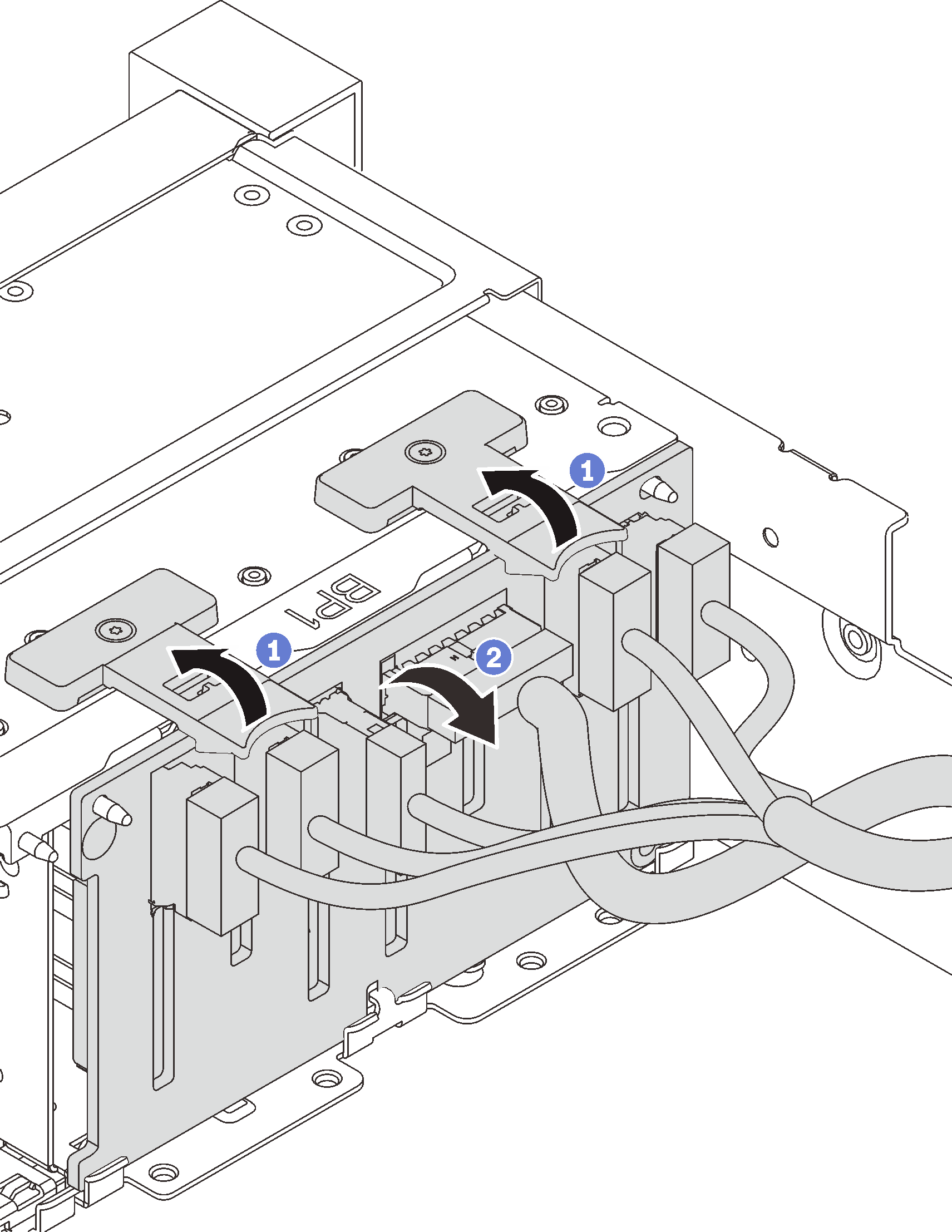
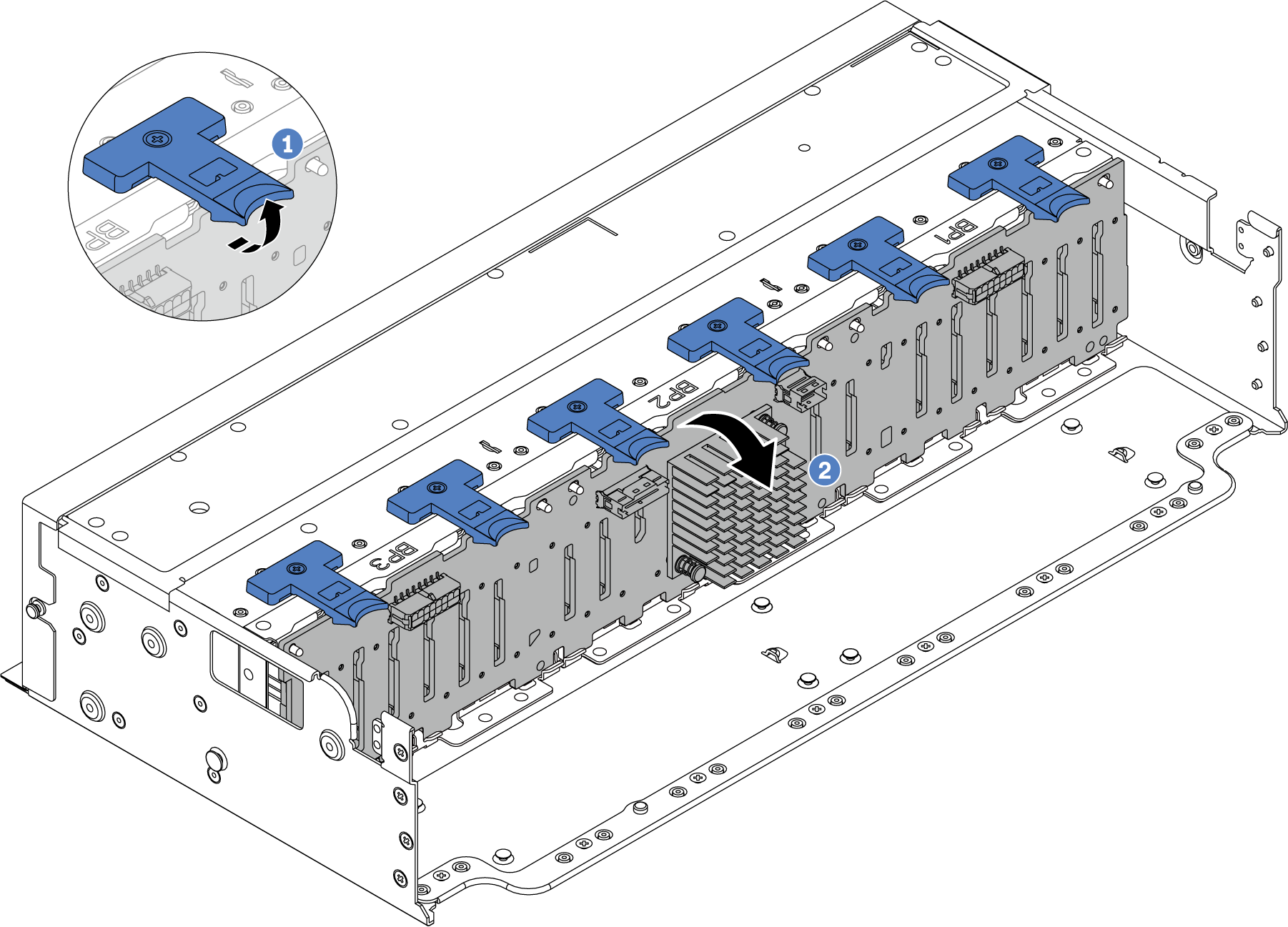
 ยกแถบปลดล็อคขึ้น
ยกแถบปลดล็อคขึ้น หมุนแบ็คเพลนจากด้านบนเพื่อปลดออกจากหมุดสองตัวบนตัวเครื่อง
หมุนแบ็คเพลนจากด้านบนเพื่อปลดออกจากหมุดสองตัวบนตัวเครื่อง